Das Kundenkonto in der Storefront (Kundenperspektive)
Einführung
Für B2B-Nutzer wird ein Kundenkonto bereitgestellt, welches auf die spezifischen Anforderungen von Unternehmen zugeschnitten ist.
Im B2B Modus werden keine individuellen Benutzerkonten angeboten. Jede Person (mit einem Nutzerkonto) agiert automatisch immer im Kontext eines Unternehmens. Die wesentlichen Einstellungen und Stammdaten werden durch das Unternehmen gesetzt.
Folgende Bausteine werden bereitgestellt: ???
Login / Kundenauthentifizierung
TradelinePro bietet Shop-Nutzern zwei Möglichkeiten zur Authentifizierung:
- E-Mail: Die integrierte Standardmethode. Kunden melden sich mit ihrer E-Mail-Adresse und einem Passwort an.
- Identity Provider / Single Sign-On: Nutzer verwenden die Anmeldedaten eines externen Identitätsanbieters. Das ermöglicht eine einfache und sichere Authentifizierung. Mehr Informationen finden Sie unter "Single Sign-On".
Redirect nach Login
Je nach Geschäftsprozess und Konfiguration des Onlineshops stehen bestimmte Funktionen im Webshop nur eingeloggten Nutzern bereit (z.B. die Bestellliste). Um dem Nutzer ein gutes Einkaufserlebnis zu bieten, wird der Login direkt dort durchgeführt, wo der Nutzer sich aktuell befindet, bzw. er wird auf seine momentane Position zurückgeführt.
Passwort vergessen
Wenn Kunden ihr Passwort für die Anmeldung im TradelinePro-Webshop vergessen haben, können sie auf der Anmeldeseite auf den Link „Passwort vergessen“ klicken . Kunden können es selbst zurücksetzen , indem sie die gültige E-Mail-Adresse eingeben, die mit dem Shop-Konto verknüpft ist.

Der Link zum Zurücksetzen des Passworts, den Kunden in der E-Mail erhalten, ist 10 Minuten lang gültig. Nur der neueste Link zum Zurücksetzen des Passworts ist gültig.
Alternativ können Sie als Shop-Administrator das Passwort eines Kunden konkret definieren. Sie sollten dies nur in Ausnahmefällen tun und dem Kunden aus Datenschutzgründen die Self-Service-Funktion anbieten.
Rufen Sie den individuellen Benutzer-Datensatz auf, klicken Sie auf Bearbeiten und füllen Sie die beiden Felder “Passwort” und “Passwort bestätigen”.
Dashboard
Das Dashboard begrüßt die Nutzer Ihres B2B Shops und stellt einige Werkzeuge für den schnellen Zugriff bereit:
- Es können Kacheln für den schnellen Zugriff auf wichtige Funktionen definiert werden (Shop-Betreiber legt diese global für den jeweiligen Verkaufskanal an)
- Über den Bereich “News” können relevante Informationen an an die Nutzer direkt sichtbar präsentiert werden
- Die Liste der letzten fünf Bestellungen gibt den direkten Zugriff auf den Status der Abwicklung aktueller Bestellungen
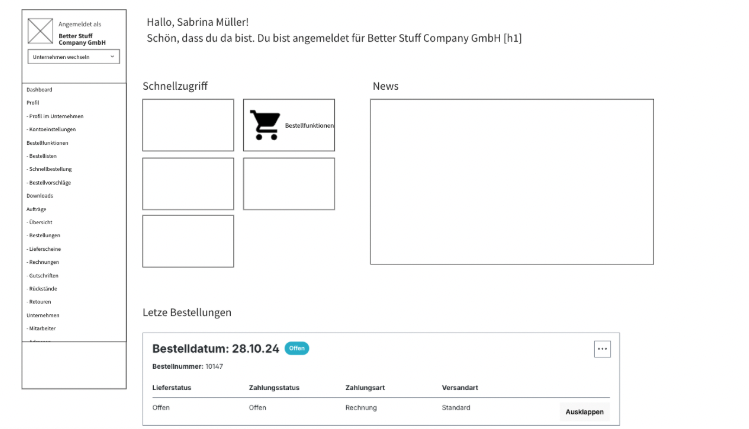
Wechsel zwischen den Unternehmen
Es ist möglich, einer Person den Zugriff auf mehrere Unternhemen zu geben. Hierbei agiert der Nutzer immer spezifisch im Namen des Unternehmenskontext. In einer Sitzung kann der Kontext in einem Browserfenster nicht gemischt werden.
Die Auswahl des Unternhemens, erfolgt durch eine intiuitive Auswahlfunktion im Accountbereich:

Das jeweils aktive Unternehmen wird im Kopf der Seite angezeigt:
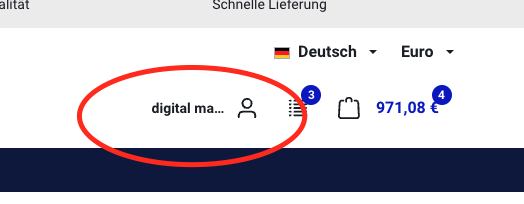
Persönliches Profil
Im persönlichen Profil kann ein Nutzer seine individuellen Stammdaten pflegen. Diese Daten werden außerhalb des Unternehmenskontext genutzt bzw. nicht von diesem überschrieben.
- Vorname und Name
- E-Mail Adresse
- Passwort
Diese Daten gelten unabhängig des aktuellen Unternehmens (Unternehmenskontext)
Persönliche Einstellungen im Kontext des Unternehmens
Im persönlichen Profil im Kontext des Unternehmens werden solche Darstellungen angezeigt, die einen Nutzer betreffen, jedoch im direkten Zusammenhang des Unternehmens stehen.
Typische Datenfelder sind: ???
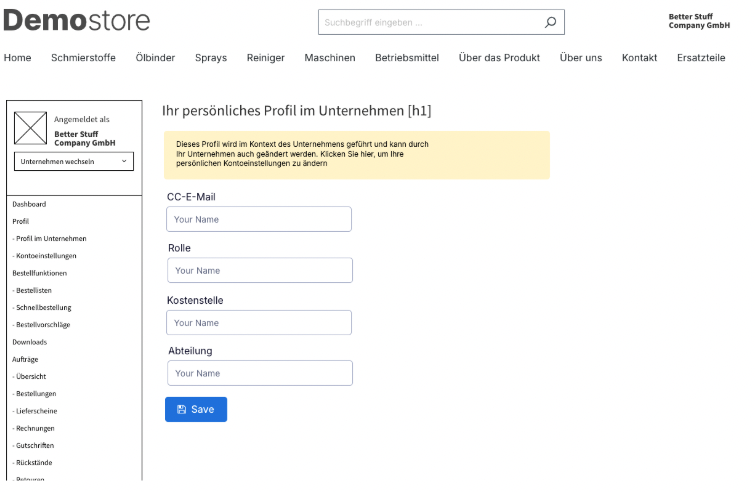
Unternehmensprofil
Im Unternehmensprofil verwalten Ihre Kunden Ihr Unternehmen.
Nur Nutzer vom Typ “Unternehmen-Manager”können die Daten entsprechend den globalen Einstellungen (--> siehe oben Shop-Betreiber Kontext) editieren. Anderen Rollen steht in diesem Menüpunkt lediglich eine Infoseite zur Verfügung.
Für die Verwaltung öffnet der Nutzer das Unternehmensprofil.
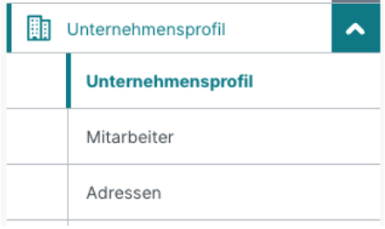
Im Bereich “Unternehmensprofil” lassen sich Stammdaten des Unternehmens editieren.
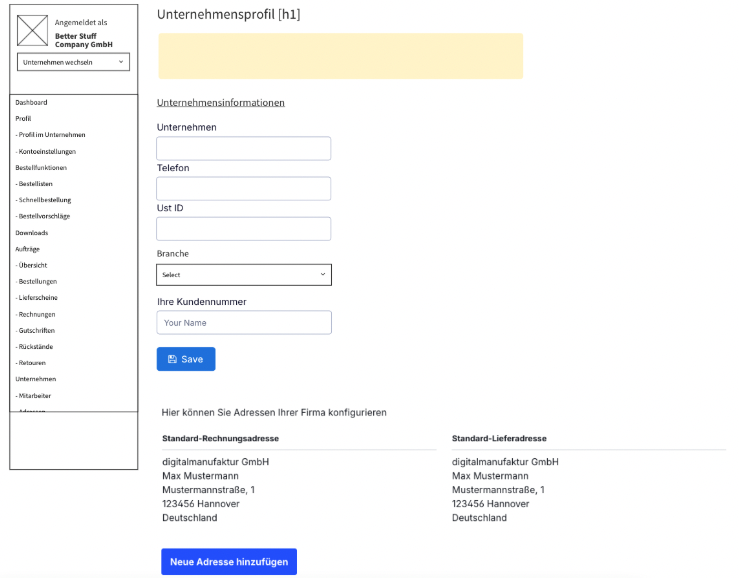
Im Menüpunkt “Adressen” kann der Nutzer neue Lieferadressen hinzufügen, bestehende löschen oder editieren, sowie die Standard-Lieferadresse festlegen.
Je nach Konfiguration (global für alle Unternehmen eines Sales Channels) ist die Rechnungsanschrift editierbar oder nur einsehbar.
Verbieten Sie als Shopbetreiber eine Anpassung der Rechnungsadresse (<<<Link auf das Kapitel oben ergänzen >>, ist diese Funktion in der Storefront deaktiviert. Der Nutzer sieht stattdessen an dieser Stelle einen Link zu einem Formular, über das er die Änderung anfragen kann.
Dieser Weg ist insbesondere dann sinnvoll, wenn Ihr Prozess bestimmte Tätigkeiten an die Änderung einer Rechnungsadresse bindet bzw. dies nicht über eine Synchronisation mit dem ERP gelöst wurde.
Mitarbeiter, Rolle & Rechte
Mit einem Unternehmen können Mitarbeiter assoziiert werden. Genauso wie Sie als Shopbetreiber, ist es allen Nutzern mit der Rolle "Unternehmensmanager" möglich, weitere Nutzer in das Unternehmen einzuladen, deren unternehmensbezogene Stammdaten zu editieren und diese Nutzer auch wieder aus diesem Unternehmen zu entfernen.
Über die Rollen und Rechte, kann ein Unternehmen die Nutzer eines Unternehmens ihren Verantwortungsbereichen entsprechende Möglichkeiten ausstatten, bzw. diese nicht gewähren. So ist es beispielsweise möglich, bestimmten Nutzern lediglich das Pflegen von Bestelllisten (und somit Bestellvorlagen) zu ermöglichen, die schlussendliche Bestellung jedoch nicht.
Sie als Shopbetreiber können diese Rollen und Rechte aktuell nicht an den Nutzern setzen. Dies kann nur aus dem Kundenkonto in der Storefront heraus geschehen.
Mitarbeiter
Der Begriff Mitarbeiter bezeichnet individuelle Nutzer, die mit einem Unternehmen assoziiert sind und auf dieses Unternehmenskonto Zugriff haben.
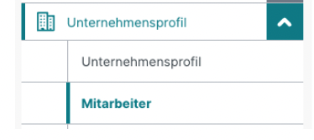
Einen Mitarbeiter “besonderer Art”, stellt der sogenannte Administrator-Nutzer dar. Dieser ist der Verwalter des Unterhemenskonsts mit vollem Funktionsumfang. So wird beispielsweise der Nutzer, der ein Unternehmenskonto anlegt, initial automatisch mit dieser Rolle angelegt.
Über die Rollenverwaltung können nun weitere Benutzer hinzugefügt werden. Ausschließlich die Nutzer mit der Rolle "Administrator" können die Mitarbeiterverwaltung nutzen.
Der Aufruf der Mitarbeiterverwaltuing erfolgt über den Menüpunkt Unternehmen → Mitarbeiter. Dort sieht man eine Übersicht über alle Mitarbeiter des Unternehmens:
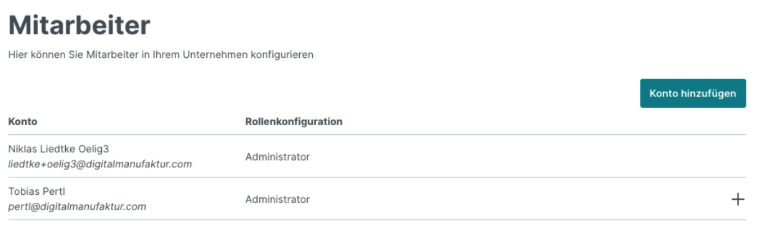
Das Hinzufügen eines neuen Mitarbeiters ist auf dieser Ebene möglich, indem man den Button “Konto hinzufügen” klickt. Dann öffnet sich die Eingabemaske für die Daten des neuen Mitarbeiters:
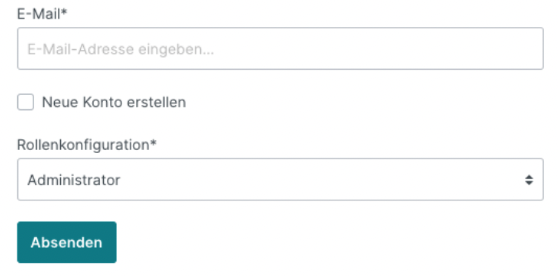
Dort werden E-Mail Adresse, Anrede, Vorname und Nachname sowie die Rolle eingeben. Die Person erhält dann eine E-Mail zur Begrüßung und kann sich ein Passwort vergeben.
TIP
Ist ein Nutzer bereits in einem anderen Unternehmen registriert, erhält der Nutzer dann einen Hinweis, dass er einem neuen Unternehmen zugewiesen wurde. In der Storefront wird hierzu aus Datenschutzgründen keine differenzierte Information bzw. Hinweis ausgegeben.
Zudem kann man hier die Rolle eines bestehenden Mitarbeiters ändern, oder diesen entfernen:
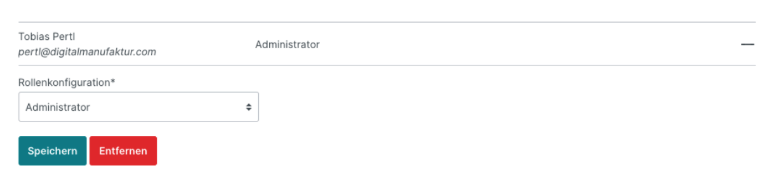
TIP
Wird ein Benutzer aus einem Unternehmen entfernt, verliert dieser Nutzer lediglich die Assoziation zum vormaligen Unternehmen. Ist der Nutzer noch mit einem weiteren Unternehmen assoziiert, so kann der Nutzer auf dieses Unternehmen weiterhin wie definiert zugreifen. In jedem Fall wird ein Nutzer nicht durch das Entfernen aus einem Unternehmen aus der Storefront gelöscht.
Rollen
Über die Rollen können die Möglichkeiten der Nutzer im Kontext eines Unternehmens gesteuert werden.
Je nach Bedarf eines Unternehmens, lassen sich diese Rollen für verschiedene Zwecke einsetzen:
- Abteilungen könne nachgebildet werden
- Rechte können gewährt werden
- uvm.
Die Verwaltung der Rollen für das Unternehmen ist ausschließlich durch Unternehmensmanager möglich.
Dazu muss man im Frontend unter “Unternehmensprofil” => “Rollen und Rechteverwaltung” auswählen:
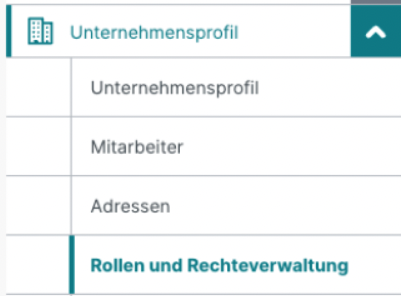
Dort werden direkt die Rollen aufgelistet, die bereits angelegt wurden. Man kann diese nun editieren oder löschen. Zudem kann man über den Button “Rolle erstellen” eine neue Rolle hinzufügen. Die Rolle “Administrator” wird vom System bereitgestellt und kann nicht verändert bzw. gelöscht werden.
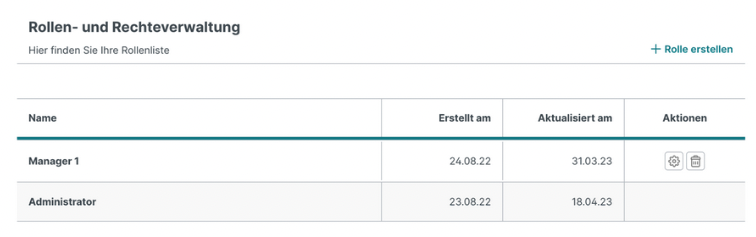
Eine Rolle besteht immer aus einer Bezeichnung und den damit verbundenen Rechten.
Sämtliche Einstellungen gelten immer aus der Perspektive des Unternehmens.
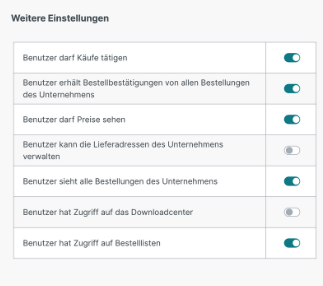
Folgende Rechte stehen zur Verfügung.
| Benutzer darf Käufe tätigen | Wenn diese Berechtigung aktiv ist, kann der Benutzer dieser Rolle einen Kauf im Shop tätigen. Ohne diese Berechtigung kann der Nutzer nicht kaufen, da ihm der Warenkorb- und Checkout-Prozess nicht zur Verfügung steht. |
| Benutzer erhält Bestellbestätigungen von allen Bestellungen des Unternehmens: | Wenn diese Einstellung aktiv ist, erhält ein Benutzer dieser Rolle bei jeglichen Bestellungen des Unternehmens (auch durch einen anderen Benutzer) die Bestellbestätigung. Ohne diese Berechtigung erhält der Nutzer nur die Bestellbestätigungen für seine eigenen Bestellungen. |
| Benutzer darf Preise sehen: | Wenn diese Einstellung aktiv ist, sieht der Benutzer Preise. Ohne diese Berechtigung kann der Nutzer keine Preise sehen. Kaufen kann er dennoch. |
| Benutzer kann die Lieferadressen des Unternehmens verwalten: | Wenn diese Einstellung aktiv ist, kann der Benutzer bestehende Lieferadresse des Unternehmens editieren und neue hinzufügen. Zudem sieht er in seinem Kundenaccount den Eintrag “Adressen” unter dem Unternehmensprofil. Ohne diese Berechtigung kann der Nutzer nur bestehende Adressen als Lieferadresse auswählen. |
| Benutzer sieht alle Bestellungen des Unternehmens: | Wenn diese Einstellung aktiv ist, sieht der Benutzer in seinem Kundenaccount in der Bestellübersicht auch alle anderen Bestellungen des Unternehmens, die auch durch einen anderen Benutzer getätigt wurden. Ohne diese Berechtigung kann der Nutzer nur seine eigenen Bestellungen dort sehen. |
| Benutzer hat Zugriff auf das Downloadcenter: | Mit dieser Berechtigung hat der Benutzer Zugriff auf sein Downloadcenter. |
| Benutzer hat Zugriff auf Bestelllisten: | Mit dieser Berechtigung hat der Benutzer Zugriff auf alle Bestelllisten des Unternehmens |
Sobald die Berechtigung “Benutzer darf Käufe tätigen” aktiv gesetzt wurde, gibt es einen weiteren Bereich, der freigeschaltet wird: die bestell bezogenen Einstellungen.
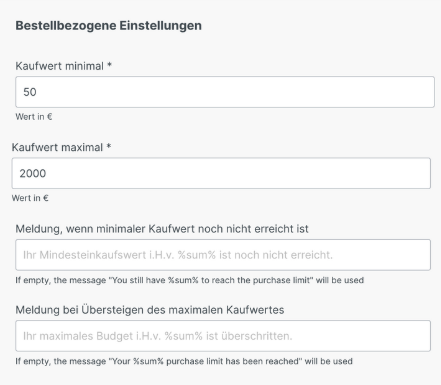
| Kaufwert minimal: | Dieser Wert beschreibt den Mindest-Warenkorbwert, den der Benutzer benötigt, um einen Kauf abschließen zu dürfen. Wenn der Warenkorbwert geringer ist als der hier gesetzte Wert, kann der Kauf nicht abgeschlossen werden. Sollte kein Wert gesetzt sein, gibt es keinen Mindestwert. |
| Kaufwert maximal: | Dieser Wert beschreibt den Maximal-Warenkorbwert, den der Benutzer benötigt, um einen Kauf abschließen zu dürfen. Wenn der Warenkorbwert höher ist als der hier gesetzte Wert, kann der Kauf nicht abgeschlossen werden. Sollte kein Wert gesetzt sein, gibt es keinen Maximalwert. |
| Meldung, wenn minimaler Kaufwert noch nicht erreicht ist: | Hier kann man die Warnmeldung editieren, die der Benutzer erhält, wenn er den minimalen Kaufwert noch nicht erreicht hat. |
| Meldung bei Übersteigen des maximalen Kaufwerts: | Hier kann man die Warnmeldung editieren, die der Benutzer erhält, wenn er den maximalen Kaufwert überschritten hat. |